NPM 一些有用的提示和技巧
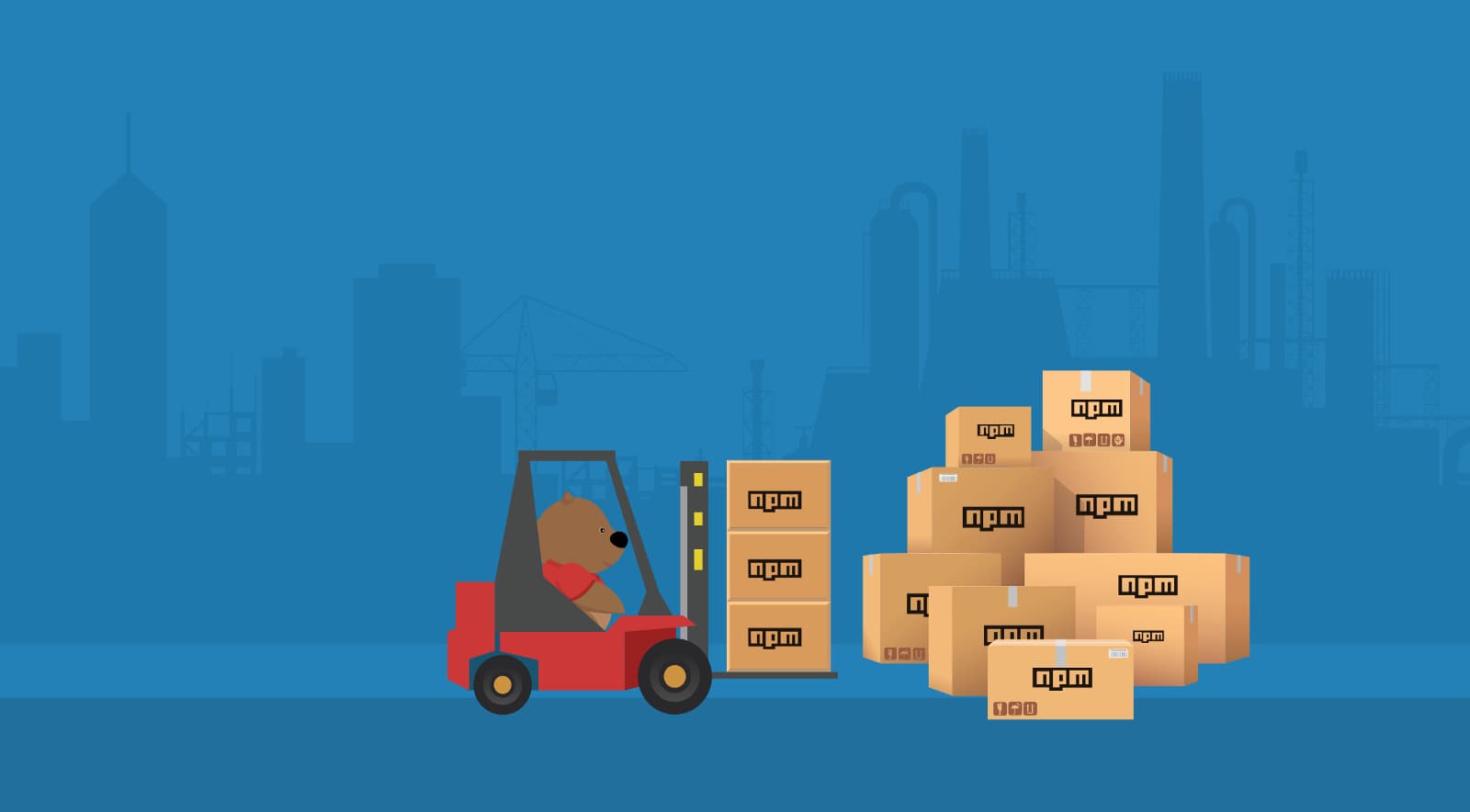
如果你在日常工作流程中使用 NPM ,我相信你会喜欢这些提示和技巧。
生成 package.json
我们通常执行 npm init,然后开始添加 npm 请求的信息。 但是,如果我们不关心所有这些信息,并且希望保留默认值,那么对于 npm 请求的每一条数据,我们都按 enter 键。为了避免这种情况,你可以输入 npm init -y。这样就可以跳过问题询问了。
你也可以使用 npm init --yes 作用是一样的。
安装模块
你可以使用更加简单的 npm i 来代替 npm install。
一次安装多个模块
你不需要为每个模块键入一个 npm install 命令,例如:
npm i gulp-pugnpm i gulp-debugnpm i gulp-sass你可以只运行一个命令,一次性安装所有这些模块:
npm i gulp-pug gulp-debug gulp-sass还有更加简单的方法,如果所有名称都以相同的前缀开头,你不需要键入整个名称:
npm i gulp{-debug,-sass,-pug}使用 install flags(安装参数) 的快捷方式
如果要安装软件包并将其另存为生产依赖项,则通常会这样做
npm i gulp --save-prod你可以使用 -P 快捷方式,像这样:
npm i gulp -P对于开发依赖项也是一样,不需要键入完整的 --save-dev 标志,你可以使用 -D 快捷方式,像这样:
npm i gulp -D默认情况下,当你运行不带任何 flags(参数) 的 npm install 时,npm 会将包作为依赖项添加到 package.json 文件中。 如果要防止这种情况,请使用 --no-save flags(参数) 安装,如下所示:
npm i gulp --no-save获取包信息
下面的命令将显示 vue 包的相关信息:
npm view vue 或 npm v vue
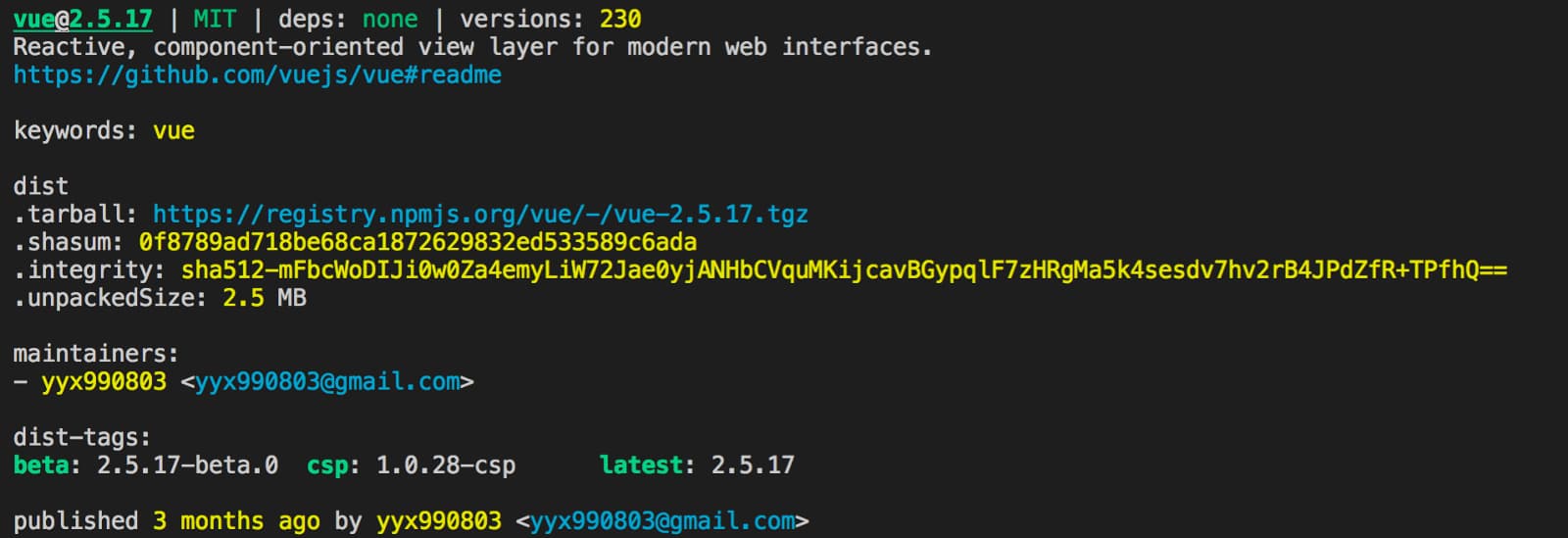
如果你只想获得最新版本的软件包,可以试试下面这个命令:
> npm v vue version
> 2.5.17如果你想获得 npm 包完整的版本列表,请尝试复数形式
> npm v vue versions
> [ '0.0.0',
'0.6.0',
'0.7.0',
...
'2.5.15',
'2.5.16',
'2.5.17-beta.0',
'2.5.17' ]安装特定版本的软件包
如果要安装版本,而不是最新版本的软件包,可以键入:
npm i [email protected]鉴于记忆名称比数字更容易(至少对我来说),你可以使用 dist-tag 列表中名称,运行 npm v 命令即可得到该列表 ,如下所示:
npm i vue@beta搜索 package(包)
有时你可能记不住你前一段时间或你朋友推荐的某个 package(包) 的确切名称。 在这种情况下,你可以使用 npm 搜索,直接在终端中执行搜索:
npm search gulp debug或者
npm s gulp debug这将打印包含描述,作者和一些其他信息的包列表:
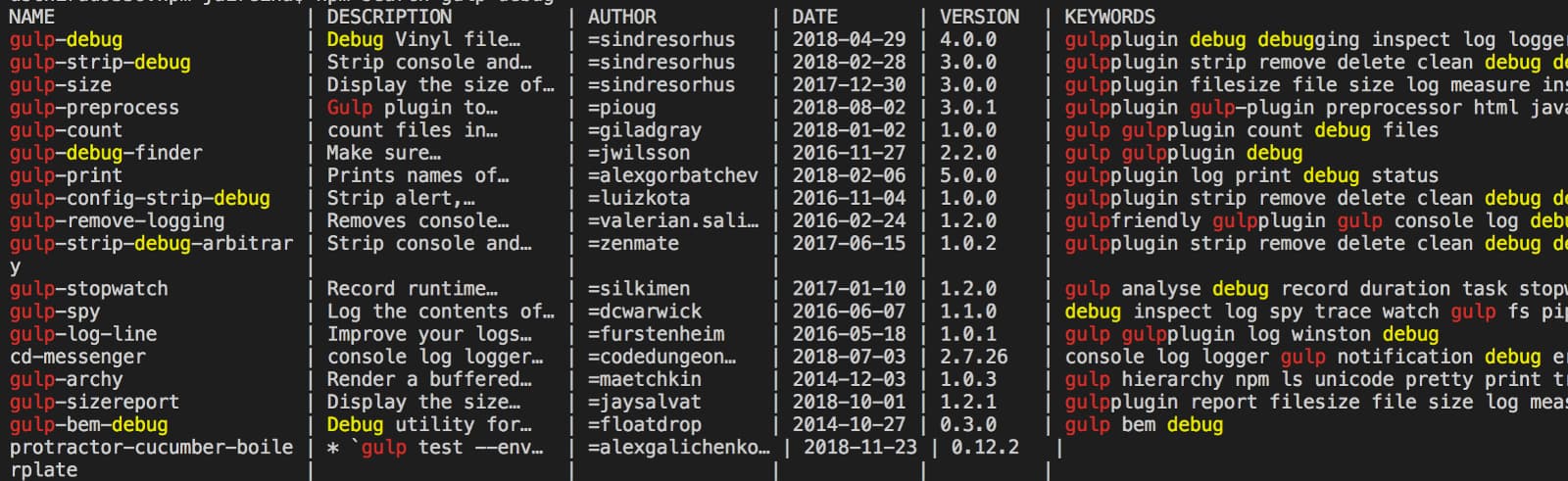
卸载 package(包)
如果你不想打开 package.json 文件并从那里手动删除依赖项,则可以使用以下命令将其删除:
npm uninstall vue这将从 node_modules 文件夹和 package.json 文件中删除该包。 当然,你可以使用 rm , un 或 r来实现相同的效果,例如:
npm rm vue如果由于某种原因你只想从 node_modules 文件夹中删除包文件,但仍然将其作为依赖项保存在 package.json 文件中,则可以使用 --no-save 参数:
npm rm vue --no-save列出依赖项
如果要查看项目依赖项列表,可以使用
npm ls这将列出 package.json 文件中所有的依赖项以及它们的所有依赖项。 如果你只想列出你的依赖项,你可以这样做
npm ls --depth=0这将打印出这样的东西:
├── [email protected]
├── [email protected]
└── [email protected]当然,如果要查看所有全局安装的包的列表,可以使用 -g 标志
npm ls -g -depth 0运行测试
你可以使用 npm run tests 运行测试,但你可以用 npm test 甚至更简短的 npm t 代替。
显示可用的 script
有时,我们希望查看 package.json 文件中包含的脚本。 我们当然可以打开 package.json 文件,但我们也可以这样做:
npm run如果在 package.json 文件中有这样的配置,如下所示:
"scripts": {
"test": "jest",
"build": "gulp build"
}那么 npm run 命令将显示以下内容:
Lifecycle scripts included in npm:
test
jest
available via `npm run-script`:
build
gulp-build从 Github 仓库安装 package(包)
你可以直接从 Github 仓库安装一个包:
npm i https://github.com/sindresorhus/gulp-debug或者你可以省略域名部分
npm i sindresorhus/gulp-debug打开包的 Github 页面
你当然可以通过 Google 搜索,然后查找该页面,或者你可以执行以下操作:
npm repo create-react-app无需安装软件包即可执行上述命令。
列出所有可用的 NPM 环境变量
你可以通过运行以下命令来查看可供我们使用的 NPM 变量的完整列表:
npm run env | grep npm_上面的命令将打印如下内容:
npm_config_fetch_retry_maxtimeout=60000
npm_config_tag_version_prefix=v
npm_config_strict_ssl=true
npm_config_sso_type=oauth
...这些变量的好处是它们可以在你的脚本中使用,你甚至可以创建自己的 NPM 环境变量,让我们看看如何创建。
添加自己的 NPM 变量
你可以通过向 package.json 文件添加自己的 NPM 变量。 它可以是任何 key,但我更喜欢将所有 NPM 变量放在 config key 中,以保持结构有序。 像这样:
"config": {
"build_folder":"./dist"
}现在,如果你使用前面讨论的命令 npm run env | grep npm_ 列出你的变量,你会看到你的新变量在那里:
npm_package_config_build_folder=./dist
npm_config_fetch_retry_maxtimeout=60000
npm_config_tag_version_prefix=v
npm_config_strict_ssl=true
npm_config_sso_type=oauth
...默认情况下,npm 会将你的变量命名以 npm_package 为前缀,并保持其在 package.json文件中的结构,即 config_build_folder 。
在 NPM script 中使用 NPM 变量
一旦你看到了完整的变量列表,并且你希望在 script 中使用这些变量中的任何一个的值,那么你就可以在 package.json 中执行此操作(请参阅上一节中变量 npm_package_config_build_folder 的值)
"scripts": {
"build": "gulp build --dist $npm_package_config_build_folder"
}一旦你用 npm run build 运行这个命令,它将被执行为
gulp build --dist ./dist在我的日常工作流程中,这些是我最喜欢的快捷方式和命令,有没有你喜欢的快捷方式或命令没列在这篇文章中,欢迎留言告诉我。
英文原文:https://blog.usejournal.com/npm-tips-and-tricks-c96356fd1b12